
WiFi 是技术进步之一,它彻底改变了我们对互联网连接的看法。 因此,逐渐所有设备都包含了适用于这种网络的适配器,如今它不仅在计算机和智能手机中成为现实,而且在家用电器中也是如此。 从这个意义上说,我们想谈谈如何在 Windows 10 中激活 WiFi,这项任务可能很简单,但您有很多方法可以执行.
出于这个原因,我们将审查具有此操作系统的计算机提供的所有机制以启动适配器,这是查看可用网络和连接的重要步骤。
在 Windows 4 计算机上激活 WiFi 的 10 种方法
正如我们之前提到的,Windows 提供了多种激活 WiFi 的替代方案,并且了解它们将使我们能够更好地处理任何不便. 例如,在 Windows 10 中,WiFi 图标消失是很常见的,这消除了通过任务栏启用它的可能性。 当该组件出现任何类型的故障时,了解备用路线将为我们提供更大的机动余地。
但是,如果您在启用 Wi-Fi 或连接到网络时遇到问题,我们建议您首先选择重新启动计算机。. 这将允许您重新加载驱动程序和硬件功能,这很可能会解决问题,除非存在更深层次的问题。
从任务栏激活 WiFi
第一种、最简单、最常规的 WiFi 激活方式 窗户10,它来自任务栏上的图标。 禁用时,将显示一个地球图标,而不是经典的 WiFi 标志。
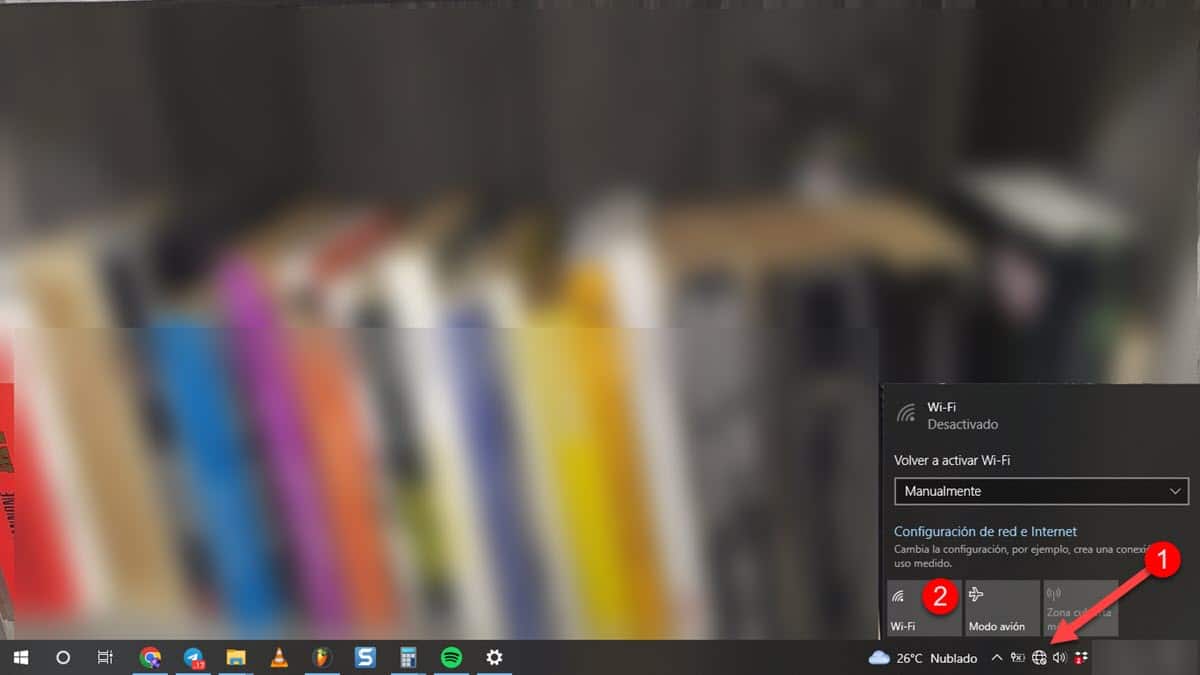
点击后会出现一个小框,在其下方会看到3个图标,从左到右选择第一个,WiFi信号会立即开启。
从Windows 10设置
微软在 Windows 10 中开始计划用一个新的设置区域替换控制面板,更适应当前的图形行。 因此,在这个版本的系统中,我们可以找到配置部分,从中我们可以修改 Windows 体验的所有方面. 这还包括激活 WiFi 信号,从这个意义上说,我们将回顾如何做到这一点。
要开始,请转到“设置”部分。 您可以通过两种方式执行此操作,从开始菜单单击侧面板上的齿轮图标。 第二种也是最快的方法是按下 Windows+I 组合键。
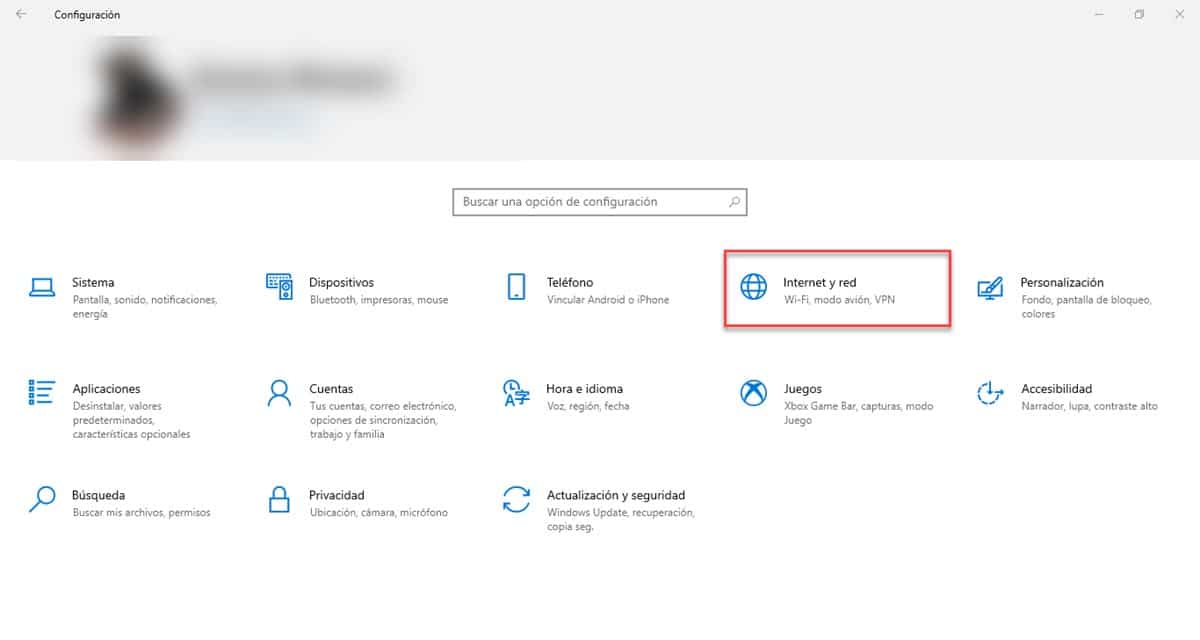
现在,转到“Internet and Network”,然后转到左侧面板上的 WiFi 选项。 立即,您将在专用于无线网络连接的屏幕上,在顶部您将看到一个启用 WiFi 的开关。
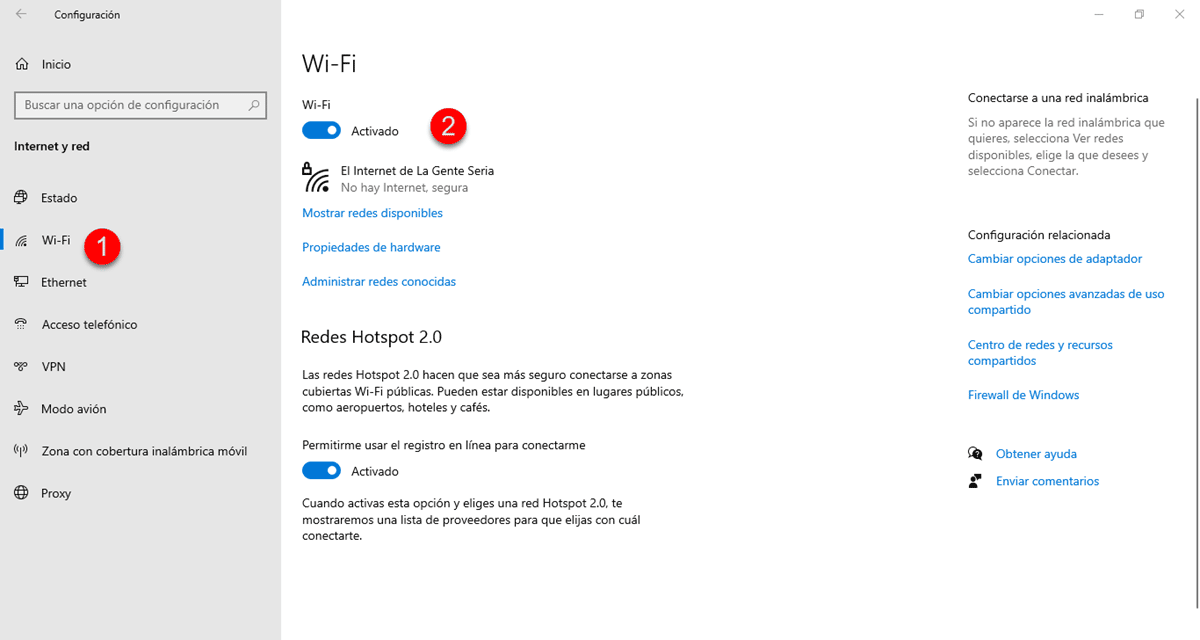
激活它,在几秒钟内,您将能够看到可用的网络并进行连接。
从贝壳
命令解释器或系统提示符可以定义为系统的后端,我们在界面中执行的操作的所有线程都在其中移动。 从这个意义上说,如果您一直想知道如何在 Windows 10 中激活 WiFi,因为以前的选项不起作用,那么这个选项肯定会给您带来很好的结果。.
要执行此任务,我们需要输入一个命令,该命令将允许我们直接激活 WiFi,而无需图形界面作为中介。 从这个意义上说,我们将从打开具有管理员权限的命令提示符开始. 您可以通过打开开始菜单并键入命令提示符来执行此操作,结果将出现在右侧,在下方您将看到使用所有权限运行它的选项。
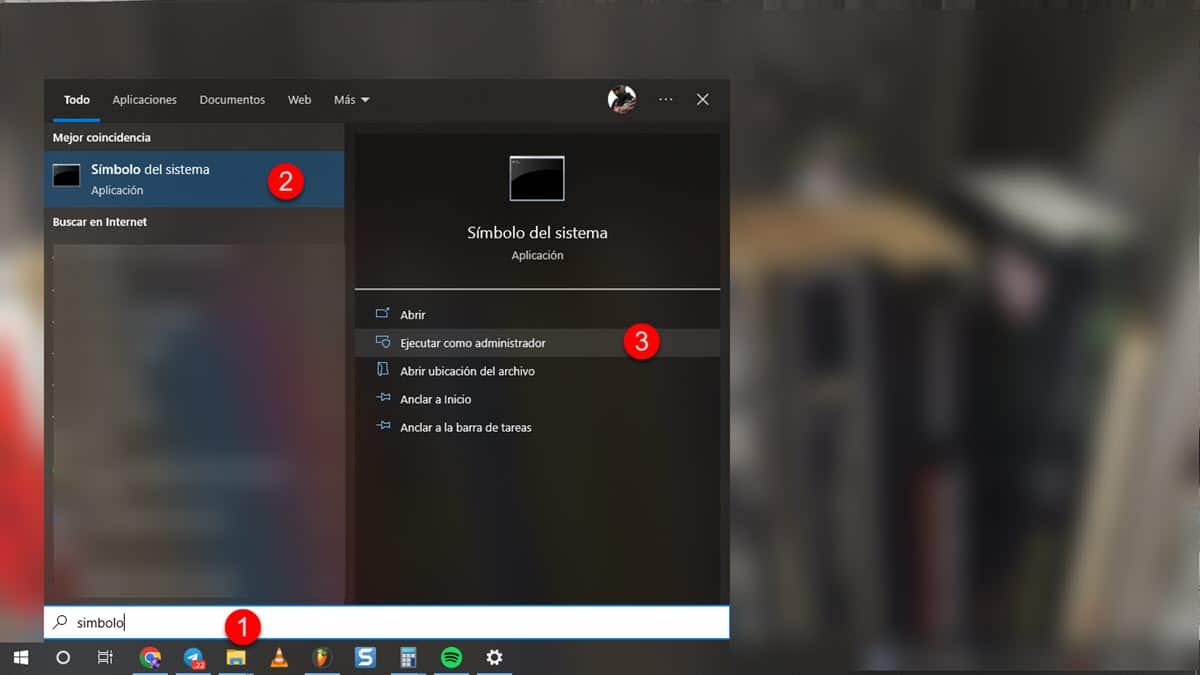
打开黑色窗口后,插入以下命令并按 Enter:
netsh界面show界面
系统将响应显示计算机拥有的所有网络适配器。 这个想法是识别我们正在占用的 WiFi 接口的名称,以便在下一个命令中使用它。 从这个意义上说,输入以下内容并按 Enter:
netsh interface set interface Interface_Name enabled
其中 Interface_Name 只不过是我们在上一步中确定的名称,它允许我们指向我们的 WiFi 适配器。 至此,如果您电脑的 WiFi 没有大问题,就已经启用了。
启用 WiFi 的可执行文件
S如果您需要以某种频率执行此任务并且基于 shell 的机制为您提供了您期望的结果,您可以将其转换为可执行文件. 这将为您省去每次需要激活 WiFi 适配器时输入命令的麻烦。 从这个意义上说,打开记事本,粘贴我们之前使用的命令并使用 .Bat 扩展名保存它。
然后,当您想要激活计算机的 WiFi 时,只需双击它即可。